发布日期:2019-08-06 作者:雨木风林 来源:http://www.duotecz.com
今天和大家分享一下win10系统oracle监听服务无法打开问题的解决方法,在使用win10系统的过程中经常不知道如何去解决win10系统oracle监听服务无法打开的问题,有什么好的办法去解决win10系统oracle监听服务无法打开呢?小编教你只需要1、如下图中的连个数据服务; 2、oracle 监听服务无法,oracleoradb11g_home1TnsListener就可以了;下面就是我给大家分享关于win10系统oracle监听服务无法打开的详细步骤::
1、如下图中的连个数据服务;
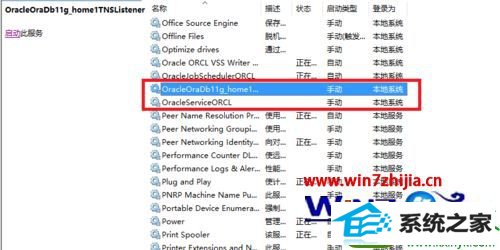
2、oracle 监听服务无法,oracleoradb11g_home1TnsListener
3、但是oracleserviceoRCL可以启动,在你启动监听服务的时候它会报出如下图所示的错误(本地计算机上的oracleoradb11g_home1TnsListener服务启动后停止,某些服务在未有其他服务或程序使用时自动停止)
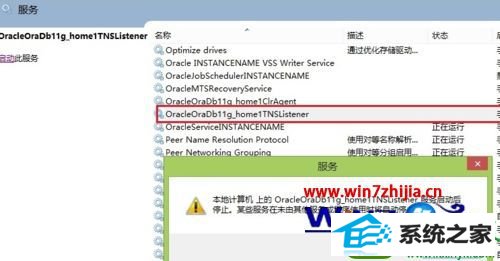
4、首先看看你的电脑中是否安装有像360之类的安全卫士,然后打开它,看一下启动项中的服务是不是被你禁止了,如果是的话,启动然后再打开oracle服务,看是否能启动;
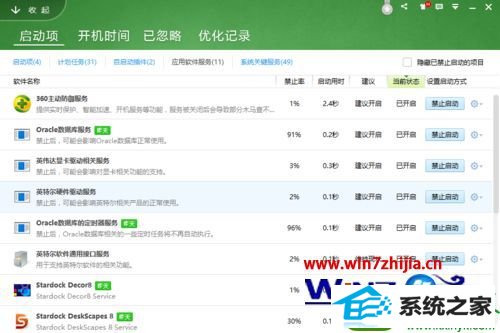
5、如果还是不可以启动的话找到你的oracle安装目录,根据app →product→ 11.1.0→db_1 →nETwoRK→AdMin找到你的listener.ora/tnsnames.ora这两个文件;
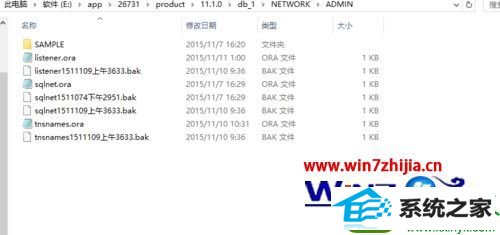
6、首先打开listener.ora文件 看里面的两个ip是否是127.0.0.1,如果不是的话修改过来;
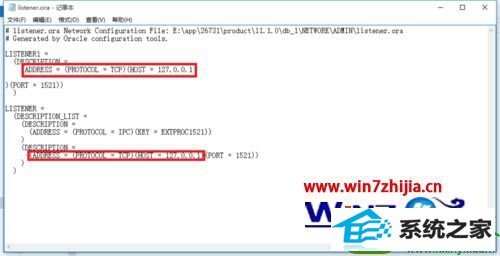
7、再打开tnsnames.ora查看其中的ip 是否是127.0.0.1,同样进行修改;
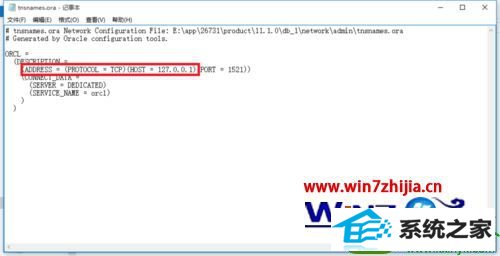
8、修改完毕之后保存,再去启动服务这样就可以启动了;

9、如果还是不可以的话,重新配置一个监听也oK。
关于win10旗舰版系统下oracle监听服务无法打开如何解决就给大家介绍到这边了,有遇到这样情况的用户们不妨可以按照上面的方法来解决吧。